Modalități de înregistrare pentru a Skype pe iPhone și iPad
În cazul în care pentru a obține un utilizator și parola pentru Skype? Elementar, înregistrați!
Suntem un timp foarte lung instalat aplicație Skype pentru iPhone și iPad, dar astăzi a decis să-l lanseze pentru prima dată. Pentru cei care au pierdut-o, puteți citi instrucțiunile de instalare a Skype din AppStore:
- prin instalarea Skype pe Ghidul iPad
- Instalarea aplicației Skype pentru iPhone
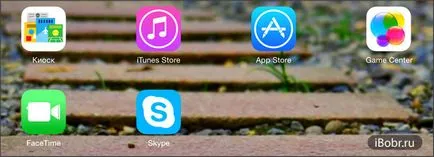
Porniți aplicația Skype și înregistrează-te gratuit. Pentru iPhone, iPad, și nu numai
Notă fereastra de intrare în Skype în limba rusă, de fapt, precum și formularul de înregistrare, toate de ea, pentru că atunci când instalați aplicația, am folosit ID-ul de la Apple românesc. Conectați-vă la Skype în mai multe moduri, primul modul în care vom efectua direct din aplicația Skype a fost instalat în iPhone, pentru a demonstra a doua metodă, am folosit iPad. Dar puteți alege orice mai convenabil pentru tine.
iPhone - înregistrarea în Skype
Prima metodă de înregistrare mai repede, nu mai este nevoie să completați datele de înregistrare se efectuează o astfel de înregistrare, după lansarea aplicației Skype. Dar, rețineți că aparatul trebuie să fie conectat la Internet (instrucțiuni - „Internet pentru iPad», manual - „Internet pentru iPhone»). Am lansat aplicația pe iPhone și câțiva pași.
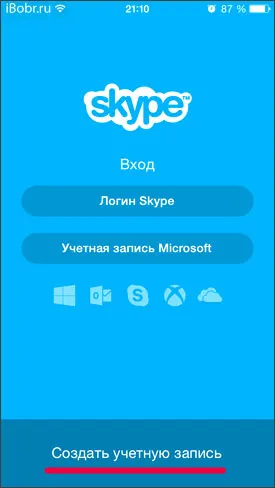
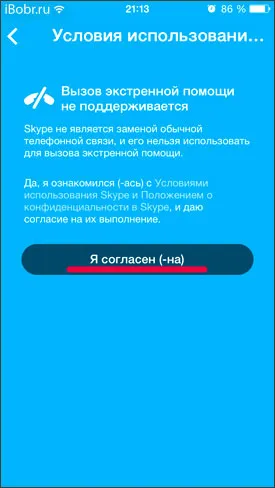
1. În partea de jos a click aplicare - Creare cont
2. familiariza cu condițiile de utilizare și, dacă sunteți de acord faceți clic - Sunt de acord (-on)
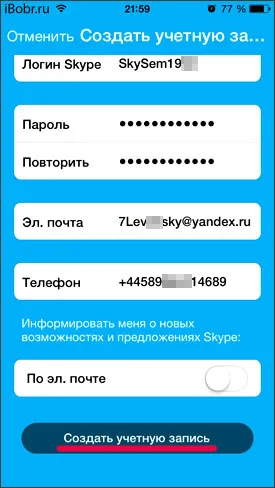
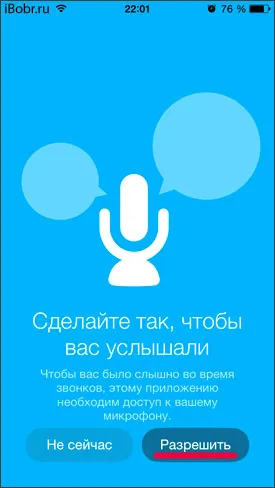
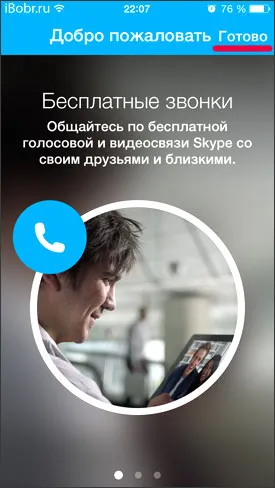
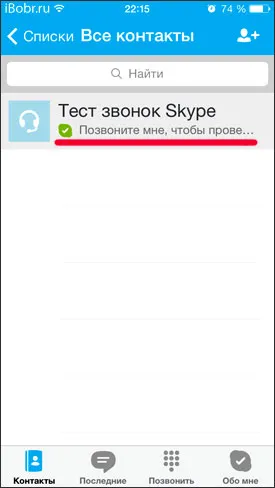
5. Skype salută un nou utilizator inregistrat, poti sa te uiti prin ecran și pentru a se familiariza cu caracteristicile de bază ale programului și faceți clic - Finish.
6. Execută meniul principal Skype, în cazul în care puteți efectua un apel de test pentru a verifica microfonul, selectați - Skype Test de apel. Hit verde butonul Verificare sunet și urmați instrucțiunile vocale.
iPad - înregistrarea Skype în browser
Numai că am înregistrat un cont în aplicația Skype pentru iPhone. Cererea pentru iPad instrucțiunile de mai sus, de asemenea, pot fi folosite, dar nu vor fi repetate, și ia în considerare o altă metodă de înregistrare la Skype. Inregistrati-va pe site-ul Skype folosind standardul browser-ul Safari în tableta iPad nostru. „Minus“ al acestei metode este faptul că, în cursul înregistrării trebuie să introduceți mai multe date. „În plus,“ este că, chiar dacă iPhone-ul sau iPad nu este încă conectat la o rețea, verificați a doua metodă, puteți merge mai departe cu orice browser de calculator convențional, care are acces la rețeaua „Internet“.
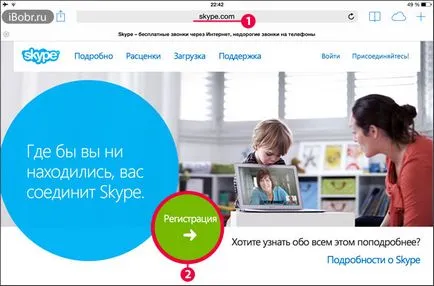
Pas cu pas de înregistrare în Skype on-line
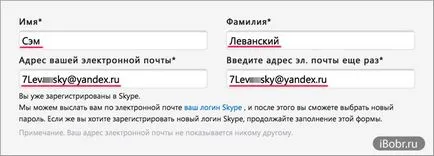
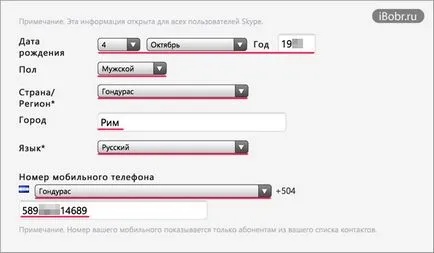
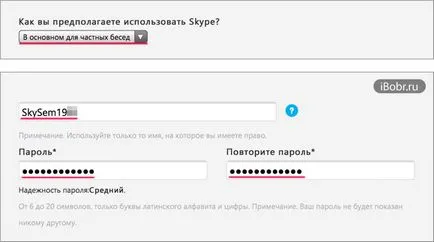
Pentru a răspunde la întrebarea - Cum ai de gând să utilizați Skype. Acum am inventa un nume de utilizator unic pentru Skype și introduceți parola. Crearea de utilizator și parolă poate fi scris astfel încât să nu uite. La finalizarea captcha unitatea de înregistrare și apăsați butonul verde - „Sunt de acord (-on) - Urmatoarea».
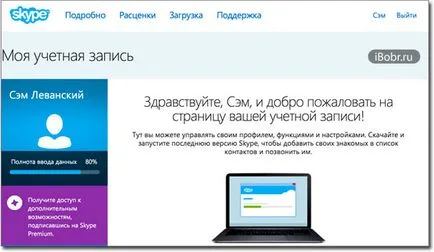
Dacă este făcută corect, se deschide o fereastră în contul dvs. Skype, atunci înregistrarea se face. Tu poți felicit, pe Skype are un alt utilizator. Principalul lucru acum nu uitați numele de utilizator și parola.